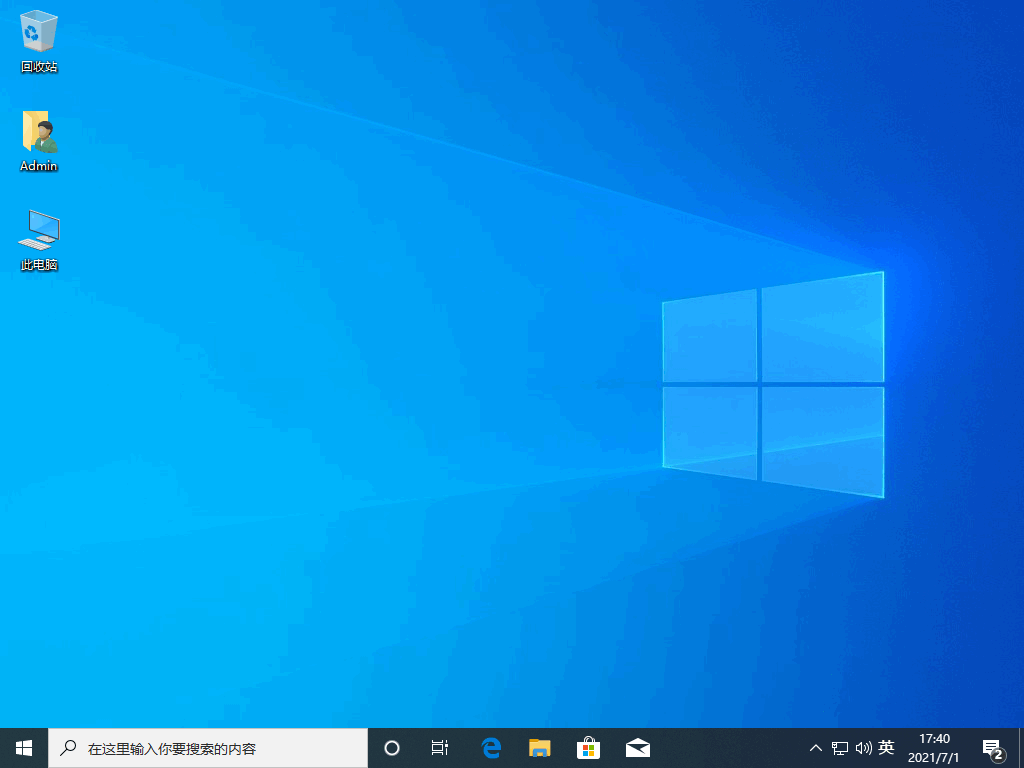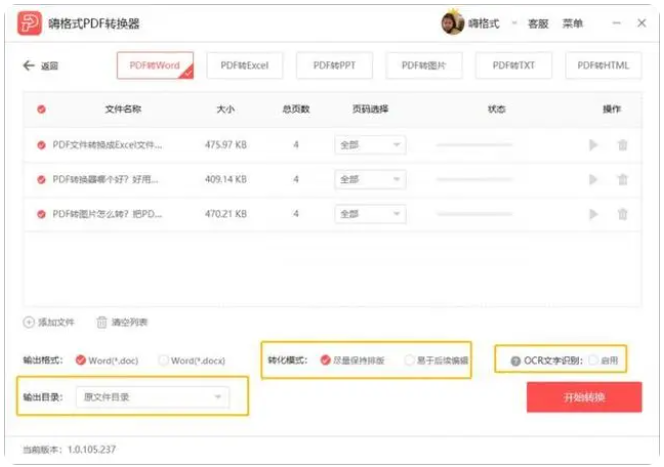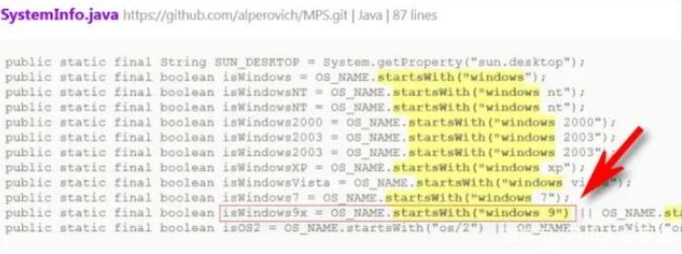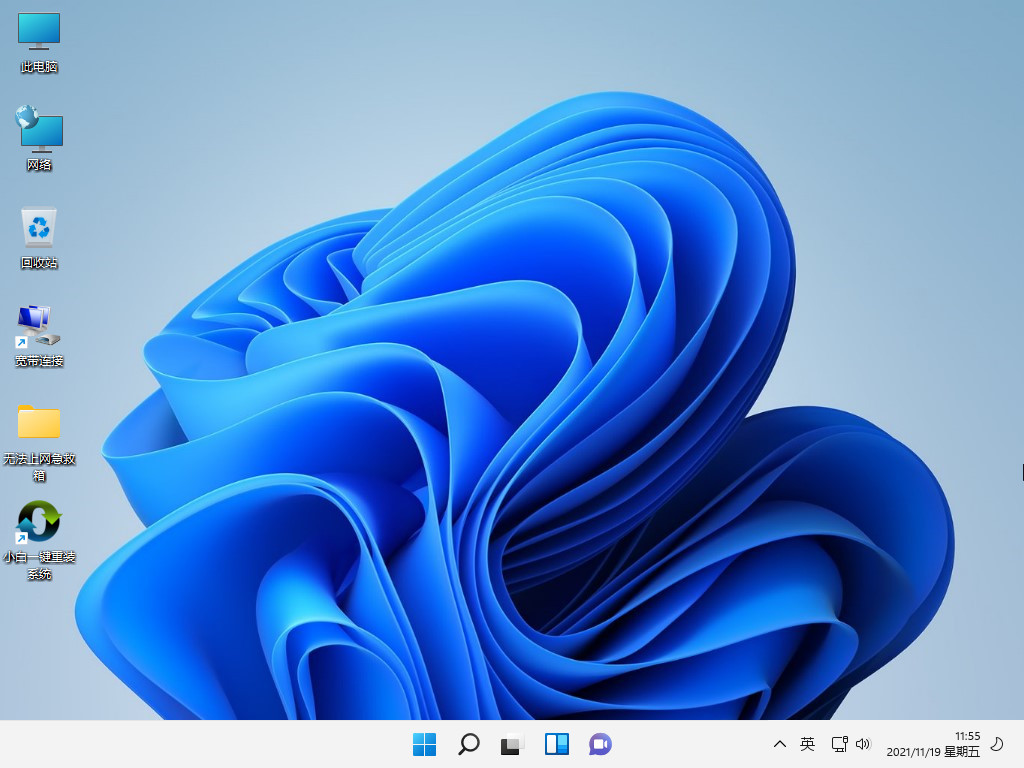教你word目录怎么添加一行
word目录是word中很实用的一个功能,很多人只会基础的功能,却不知道更深层操作,比如说word目录怎么添加一行等.下面小编就教下大家word目录添加一行的操作方法.更多电脑教程,尽在小白系统官网。
1.打开word文档,在相应的正文中选择要加一行的目录位置。
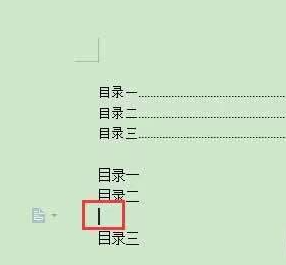
2.输入要添加的内容。
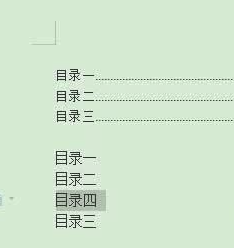
WEEX交易所已上线平台币 WEEX Token (WXT)。WXT 作为 WEEX 交易所生态系统的基石,主要用于激励 WEEX 交易平台社区的合作伙伴、贡献者、先驱和活跃成员。
新用户注册 WEEX 账户、参与交易挖矿及平台其他活动,均可免费获得 WXT 空投奖励。
3.点击“参考”中的“目录级”按钮。
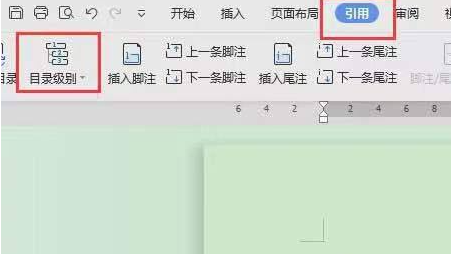
4.选择"1级目录"选项。
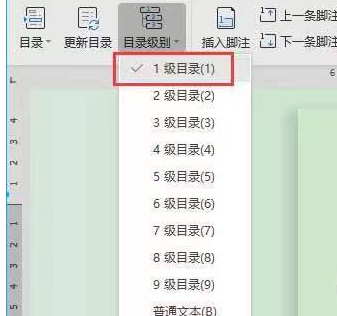
5.点击"更新目录"按钮。
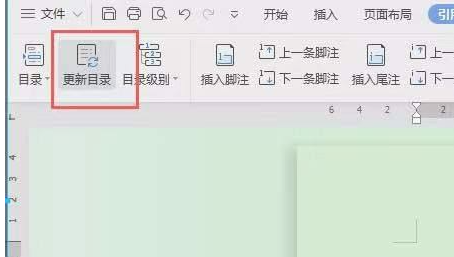
6.成功地加列目录。
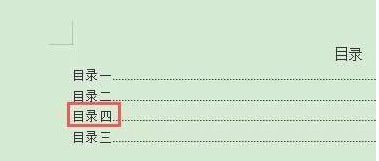
以上就是教你word目录怎么添加一行,希望能帮助到大家。
本站资源均来源于网络或网友投稿,部分资源未经测试,难免存在BUG,所有资源只限于学习研究,不得商用。如使用本站下载的资源造成任何损失或发生侵权行为,均与本站无关。如不接受本声明请勿下载!本站资源如有侵权,请联系QQ:497149677核实后立即删除!
最客资源网 » 教你word目录怎么添加一行
最客资源网 » 教你word目录怎么添加一行